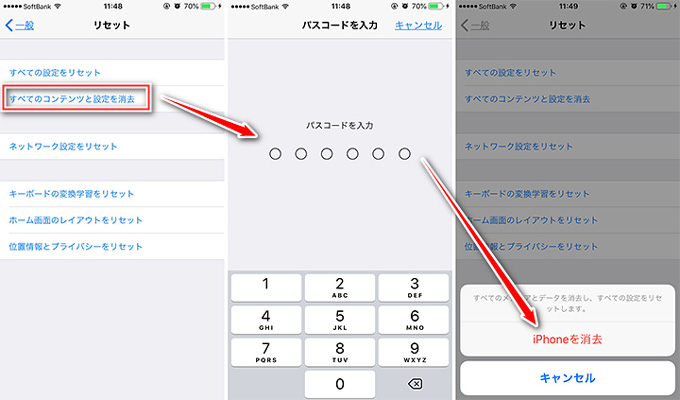iPhoneのデータを完全消去する方法
お使いのiPhoneを家族などに譲る、個人や買取店に売るなどして処分する人は多いでしょう。手放すときにはプライベートな情報を見られるのを避けるため、完全にデータを削除して初期化するのが一般的です。不具合が発生してどうしようもないときも、初期化はよく実行されています。
ここでは、具体的なやり方を3つご紹介しますので、自分に合ったやり方を実行しましょう。
iPhoneのデータを完全に消去する三つの方法
方法1.パソコンなし、iPhone自体でデータを完全消去
まずは、パソコンが無くても問題なく行えるiPhone初期化方法をご紹介します。iPhone自体で初期化(リセット)を行って、データを完全に消去し、すべての設定が初期値に戻させることが簡単です。
ただ、iPhoneの完全初期化を実行する前に、必ず下記いくつかの事前準備をしておきましょう。
- iPhoneに保存してある必要なデータは必ず事前にバックアップします。
- 「iPhoneを探す」をオフにして、iCloudやApp Storeからサインアウトします。
- 「設定」アプリを開き、iMessageやFaceTimeなどの登録を解除します。
- Apple Watchを使っている場合、Apple WatchとiPhoneのペアリングを解除しておいてください。
ご注意:「iPhoneを探す」がONのままだと、「アクティベーションロック」がかかったままで、次の使用者が端末を利用できませんので、必ず解除してください。
上記の事前準備をすべて済ませた上で、iPhoneのデータを完全に消去するための初期化作業を実行しましょう。
方法2.iTunesを使ってiPhoneのデータを完全消去
iPhone自体で初期化を行うのは確かに一番便利な方法ですが、偶にはiPhoneのパスコードを忘れてしまい、画面ロックを解除できなくてデバイス本体でリセットすることができないケースがありますね。その場合、iPhoneのデータを完全に消去する方法として、iTunesを使用するやり方もあります。
以下の手順に従って操作しましょう。
ステップ1.iPhoneとPCを付属ケーブルでつなぎ、iTunesを起動します。ちなみに、iTunesは最新版ではない場合は、まずiTunesを最新バージョンにアップデートしてください。
ステップ2.接続している状態で、iPhoneをリカバリーモードに突入させましょう。
ステップ3.iTunesで右側のウインドウが表示されたら、「復元」ボタンをクリックします。
上記の順番で操作していけば、お使いのiPhoneを工場出荷状態に戻し、中のデータも完全に消去されることが可能です。

手動でiPhoneをリカバリーモードに突入させる方法がわからない場合は、「iPhoneをリカバリーモードにする方法」を確認してください。
方法3.iPhoneデータ消去ソフトを使って初期化を行う
iPhoneのデータを完全に消去したい場合、iTunesより快適で安全な方法があります。iPhoneデータ消去ソフト「Tenorshare ReiBoot」を利用すれば、デバイスをリカバリーモードにする必要がなく、操作ボタンを数回クリックすれば解決できます。
操作はシンプルで、動作も軽くて安定し、初心者の方に最適なiPhone初期化方法とも言えるでしょう。さっそく、下記よりReiBootをインストールしてお試しましょう。
ステップ1.iPhoneとPCを付属のケーブルで接続して、ReiBootを起動させたら画面右上の三本線ボタンをクリックして「iPhoneを工場出荷状態に戻す」を選択します。

ステップ2.「修復開始」をクリックして、最新のiOSファームウェアをダウンロードしてください。
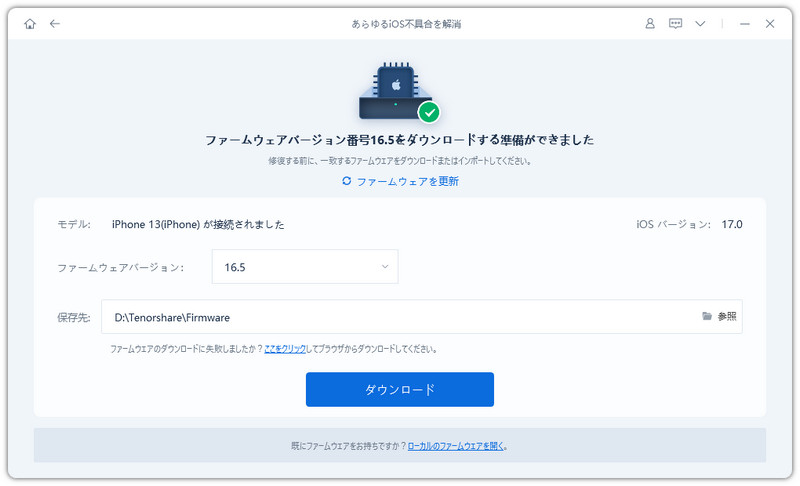
ステップ3.ダウンロード完了後の画面で「今すぐ修復」を選択すれば、iPhoneの初期化作業が開始されます。
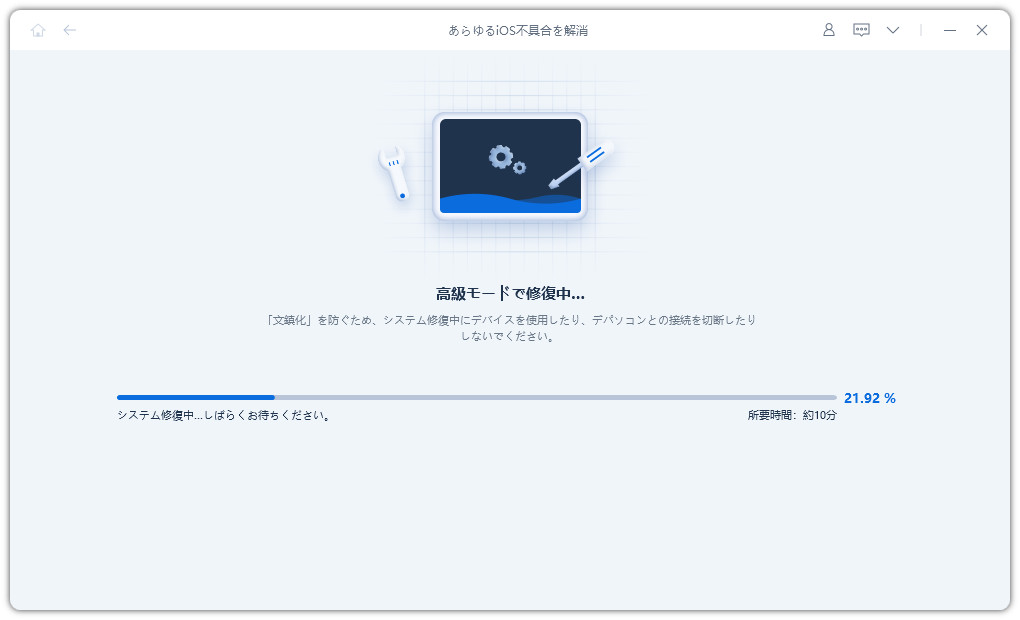
処理が完了すればiPhoneが再起動され、データもすべて削除され工場出荷状態に戻します。たった3ステップで完了できるので楽でしょう。
iPhoneに不具合が発生してリセットしたい、または機種変更や売却・譲渡でiPhoneのデータを完全に消去したい場合、上記三つの方法を利用すればiPhoneを簡単に初期化できます。iPhone自体でリセットを実行するのはやはり一番便利な方法ですが、パソコンを使って初期化を行うする場合ならiPhone強制初期化ソフトTenorshare ReiBootの使用をおススメします。
また、ReiBootを使えばiPhone/iPad/iPodを1クリックでリカバリーモードに入るや解除することが可能で、iOSアップデート失敗によるリンゴループや再起動ループ、起動失敗なども不具合も簡単に解消できますので、iOSユーザーの皆さんはぜひ、チェックしてくだい。